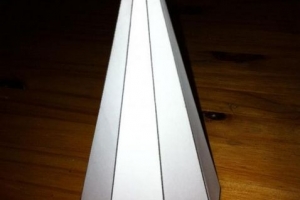Come liberare spazio su icloud in 5 passaggi

Se usi un Mela dispositivo, in particolare un i phone o an iPad, sicuramente ti piacerà iCloud sistema di archiviazione. Ha 5 GB di spazio che impedisce alla tua memoria mobile di diventare zeppa dopo aver preso solo un paio di scatti. Ma cosa diavolo si può fare quando anche i 5 GB sono esauriti?? Devi ricorrere all`acquisto di più spazio di archiviazione da Apple?? Beh, sì, potresti aver bisogno di. Tuttavia, siamo sicuri che hai cose nel cloud che occupano spazio non necessario e che potresti eliminare prima. UnCome.com spiega come liberare spazio su iCloud.
1. Vai a Impostazioni sul tuo dispositivo iOS e seleziona iCloud. Una volta lì, fai clic su "Conservazione" e, quindi, selezionare "Gestisci lo spazio di archiviazione".

2. Se hai un vecchio iPhone o iPad che non usi più, è molto probabile che il backup di questo dispositivo occupi ancora spazio su iCloud. In "Gestisci lo spazio di archiviazione", la prima cosa che vedrai è l`elenco dei dispositivi collegati al tuo account sotto l`associato a quell`account a iCloud sotto "Copie di backup". Se è presente una vecchia copia di backup, fare clic su "Elimina backup".
3. Potrebbero esserci cose che potresti fare con l`eliminazione nel tuo esistente Backup pure. Fai clic sul dispositivo e sulla sua ultima copia di backup e vedrai tutto ciò che salvi su iCloud quando fai le copie. Se qualcosa è qualcosa di cui non hai veramente bisogno, deselezionalo. Il prossimo backup non sarà più allegato a quegli elementi. Per il tuo nuovo iPhone, questo articolo spiegherà come eseguire il backup del tuo iPhone con passaggi facili da seguire.
4. Oltre ai backup, un altro fattore da considerare in termini di storage, è lo spazio fotografico. Evita di memorizzarli nel tuo dispositivo; scegli invece un posto per loro in un altro spazio di archiviazione cloud. Per prima cosa, deseleziona "Libreria di foto" in "backup" per liberare spazio.
5. Per evitare che le foto scattate vengano caricate automaticamente su iCloud, vai a Impostazioni>iCloud>Fotografie e deseleziona Streaming foto. Per archiviare le foto nel cloud, puoi scegliere uno dei seguenti servizi, la maggior parte dei quali sono gratuiti:
- Flickr
- OneDrive per iOS
Se vuoi leggere articoli simili a Come liberare spazio su iCloud in 5 passaggi, ti consigliamo di visitare il nostro Elettronica categoria.